

Mode veille iOS 17 : l'iPhone est enfin utilisable en mode paysage
Avec iOS 17, l'iPhone devient un écran intelligent en mode paysage. Vous pouvez ainsi utiliser le mode veille. Mais ce n'est pas tout.
Qu'est-ce que le nouveau mode veille peut faire de toute façon ? Il est conçu pour afficher des informations utiles sur l'écran pendant le chargement. Et ce, en format paysage, dans un grand design facile à lire. Par défaut, une grande horloge et le calendrier apparaissent.
Enfin, le téléphone d'Apple peut être utilisé de manière utile en mode paysage. Si l'iPhone verrouillé est branché et placé en position horizontale, le nouveau mode s'active automatiquement. Peu importe que l'iPhone soit branché sur un câble, chargé sans fil avec Magsafe ou même posé sur un chargeur sans fil sans aimants
En revanche, si le smartphone est posé à plat sur la table, le nouveau mode ne s'active pas. Même lorsque je tiens l'iPhone dans la main, sauf si je ne l'agite pas.

Source : Lorenz Keller
La dernière fonctionnalité de l'iPhone peut d'ailleurs être utilisée dès que vous avez installé iOS 17. J'ai testé la nouvelle version du logiciel pour iPhone en version bêta. Plus d'informations sur la date de sortie et les versions bêta à la fin de cet article.
L'iPhone comme montre ou cadre photo
Vous pouvez afficher deux autres vues de veille en balayant vers la droite. Tout d'abord, l'heure et la date avec une image de votre bibliothèque de photos. Ensuite, l'heure numérique combinée avec le jour de la semaine, la date et la température. Par ailleurs, si vous chargez l'iPhone en mode portrait, l'écran de verrouillage normal que vous connaissez déjà s'affiche.

Source : Lorenz Keller

Source : Lorenz Keller
Vous pouvez gérer le nouveau mode dans les paramètres sous "Veille". Vous pouvez également le désactiver complètement. Vous pouvez également activer le mode veille dans une version nocturne. Dans l'obscurité, une image rougeâtre et atténuée s'affichera et s'activera en cas de mouvement

Source : Lorenz Keller
Les widgets affichés peuvent également être personnalisés et créés par vous-même. Pour ce faire, il vous suffit d'appuyer longuement sur l'icône du widget, puis de choisir parmi les autres widgets disponibles. Météo, cours de la bourse, calendrier, listes de lecture - en principe, tous ceux qui peuvent être utilisés sur l'écran d'accueil de l'iPhone.
Dans l'affichage des photos, le système affiche des images à partir de photos. Par exemple, des photos de studio, des paysages ou des portraits de personnes. En plus des widgets et des photos, il y a aussi cinq grands cadrans.
Comme souvent chez Apple, il y a des possibilités de personnalisation, mais vous êtes quand même limité. Cinq cadrans, chacun réglable en couleur - c'est le choix du moment.
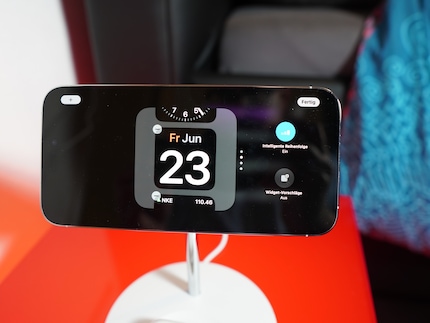
Source : Lorenz Keller
La version bêta n'est pas encore parfaite
Certaines choses ne fonctionnent cependant pas encore bien, toutes les fonctionnalités ne sont sans doute pas encore finalisées dans la version bêta. Par exemple, si j'ai sélectionné un cadran en mode veille, je perds la préférence dès que je quitte le mode. J'espère qu'Apple va corriger cela.
Et quitter le nouveau mode n'est pas simple non plus. Il ne suffit pas de balayer vers le haut. Vous devez soit retourner l'iPhone en mode portrait. Ou alors, il faut passer par un widget. Ce qui manque aussi, c'est un beau diaporama avec plusieurs photos.
Les notifications s'affichent en grand sous forme de push si vous ne les désactivez pas dans les réglages. Cependant, les pushs disparaissent rapidement. Je ne peux plus les consulter en mode paysage, je dois revenir à l'écran d'accueil via les détours mentionnés.
Siri peut également être utilisé en mode veille et affiche les résultats de recherche en grand format. Et il est également possible d'afficher des "activités en direct" comme les résultats sportifs, le suivi des vols ou les livraisons de repas.

Source : Lorenz Keller
La nouvelle mise en veille devrait d'ailleurs donner un sacré coup de pouce à une catégorie d'accessoires. En effet, c'est surtout avec un pied Magsafe que l'on peut vraiment l'utiliser. J'ai essayé le modèle de Belkin. L'iPhone s'y fixe magnétiquement et se recharge sans fil.

Je peux faire flotter l'appareil mobile à la verticale, mais aussi à la transversale. Avec les nouvelles animations, cela a de l'allure comme réveil sur la table de nuit, comme horloge au bureau ou comme écran multimédia dans le salon. Sur son socle, le Charger dispose d'un point de charge Qi supplémentaire pour un deuxième smartphone ou pour des écouteurs. Dans notre boutique, vous trouverez divers supports Magsafe de différents fabricants. Certains ne sont destinés qu'à un seul iPhone, d'autres chargent également l'Apple Watch.
Comment faire pour que votre iPhone reçoive iOS 17
Officiellement, le nouveau système d'exploitation arrivera avec le lancement des nouveaux iPhone 15 à l'automne - probablement en octobre. Tous les téléphones Apple à partir des générations d'iPhone iPhone Xs et iPhone SE 2 recevront la mise à jour. Vous pouvez également la tester dès maintenant en version bêta. Mais attention : ne l'installez que sur des appareils que vous n'utilisez pas au quotidien. En effet, ces préversions peuvent être boguées et certaines de vos apps risquent de ne plus fonctionner.
Dès maintenant, vous pouvez télécharger et utiliser gratuitement la bêta publique. Pour cela, vous pouvez vous inscrire sur le site Logiciel bêta.
Photo de couverture : Lorenz Keller
Les gadgets sont ma passion - qu'ils soient utilisés pour le bureau à domicile, pour le ménage, pour le sport et le divertissement ou pour la maison intelligente. Ou bien sûr aussi pour le grand hobby en dehors de la famille, à savoir la pêche.
Des solutions pratiques aux questions quotidiennes sur la technologie, des astuces de ménage et bien plus encore.
Tout afficher




